Αυτό είναι ένα σεμινάριο που εξηγεί τη διαδικασία επεξεργασίας βίντεο σε έναν υπολογιστή χρησιμοποιώντας το Windows Movie Maker και την επεξεργασία βίντεο σε Mac χρησιμοποιώντας το iMovie. Αυτό το σεμινάριο θα είναι μια συνοπτική εξήγηση για τον τρόπο επεξεργασίας βίντεο δωρεάν. Στη συνέχεια, μοιραστείτε την ταινία σας μέσω του Διαδικτύου, του ηλεκτρονικού ταχυδρομείου ή του CD. Χρησιμοποιώντας DVD burner μπορείτε ακόμη και να τραβήξετε ταινίες που έχετε δημιουργήσει και μετατρέψτε τις ταινίες σε DVD.
Μπορείτε επίσης να αποθηκεύσετε την ταινία σας πίσω στην κασέτα βίντεο στην κάμερα για αναπαραγωγή σε τηλεόραση ή στην ίδια την κάμερα.

Το Windows Movie Maker 2.1 κάνει τις οικιακές ταινίες απίστευτα διασκεδαστικές. Με το Movie Maker 2.1, μπορείτε να δημιουργήσετε, να επεξεργαστείτε και να μοιραστείτε τις οικιακές σας ταινίες απευθείας στον υπολογιστή σας. Δημιουργήστε την ταινία σας με μερικά απλά drag-and-drop. Διαγράψτε τις κακές λήψεις και συμπεριλάβετε μόνο τις καλύτερες σκηνές.
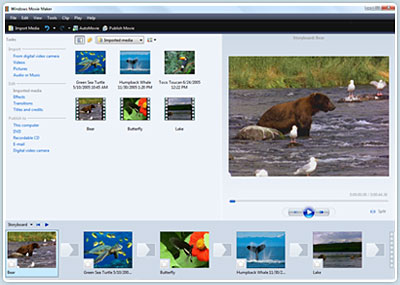
Βήμα 1 Καταγράψτε βίντεο
Μπορείτε να τραβήξετε βίντεο από τη συσκευή βίντεο, να εισαγάγετε βίντεο, εικόνες, ήχο και μουσική. Το MM2 θα σας επιτρέψει να εισαγάγετε τις ακόλουθες μορφές αρχείων:
- Αρχεία ήχου: .aif, .aifc, .aiff .asf, .au, .mp2, .mp3, .mpa, .snd, .wav και .wma
- Αρχεία εικόνων: .bmp, .dib, .emf, .gif, .jfif, .jpe, .jpeg, .jpg, .png, .tif, .tiff και .wmf
- Αρχεία βίντεο: .asf, .avi, .m1v, .mp2, .mp2v, .mpe, .mpeg, .mpg, .mpv2, .wm και .wmv
Εάν τα βίντεό σας δεν είναι συμβατά με το Windows Movie Maker, όπως MP4 / 3GP, FLV και MOV, MIDI, AIFF, AAC, μπορείτε να χρησιμοποιήσετε το Μετατροπέας βίντεο για να μετατρέψετε πρώτα το βίντεο στις μορφές που υποστηρίζονται από το MM2.
Βήμα 2 Επεξεργασία ταινίας
-Προσθήκη μετάβασης βίντεο.
Ανοίξτε σας Το Windows Movie Maker αρχείο έργου. Εάν το Movie Maker ανοίξει στην προβολή Χρονολόγιο, επιστρέψτε στην προβολή Storyboard κάνοντας κλικ στο σύνδεσμο Εμφάνιση Storyboard. Από το παράθυρο Εργασίες ταινιών, κάτω Επεξεργασία ταινίας, επιλέξτε Προβολή μεταβάσεων βίντεο. Επιλέξτε την επιθυμητή μετάβαση, επιλέξτε και σύρετε στο storyboard ανάμεσα στα επιθυμητά κλιπ. Μετά την εισαγωγή της μετάβασης, δοκιμάστε την αλλαγή στην οθόνη για να προσδιορίσετε εάν λειτουργεί με τον τρόπο που θέλετε. Για να αλλάξετε μια μετάβαση μπορείτε να αναιρέσετε την ενέργεια, κάντε δεξί κλικ στη μετάβαση στο Storyboard και επιλέξτε διαγραφή ή απλά σύρετε μια νέα μετάβαση από την παλιά μετάβαση.
-Προσθέστε εφέ βίντεο.
Επιλέξτε "Προβολή εφέ βίντεο" στην ενότητα Επεξεργασία ταινίας και σύρετε το επιλεγμένο εφέ στο αστέρι στην κάτω αριστερή γωνία της εικόνας. Κάντε προεπισκόπηση της ταινίας σας για να δείτε τα εφέ. Συνεχίστε να προσθέτετε εφέ σε άλλες εικόνες εάν θέλετε. Αποθηκεύστε το αρχείο. Ένα εφέ βίντεο ισχύει για την ίδια την εικόνα και όχι για την αλλαγή από τη μία εικόνα στην άλλη όπως σε μια μετάβαση.
-Προσθέστε τίτλους και πιστώσεις.
Στην ενότητα Επεξεργασία ταινίας, επιλέξτε Δημιουργία τίτλων ή πιστώσεων. Έχετε πολλές επιλογές για το πού να τοποθετήσετε τον τίτλο και τις πιστώσεις του Windows Movie Maker. Μπορεί να προηγούνται ή να ακολουθούν μια εικόνα ή ένα βίντεο κλιπ ή να χρησιμοποιούνται ως επικάλυψη.
Βήμα 3 Τελειώστε την ταινία
Τώρα που η ταινία σας έχει ολοκληρωθεί, ίσως θέλετε να αποθηκεύσετε το έργο σε διαφορετική μορφή.
Η αποθήκευση του έργου και η αποθήκευση της ταινίας είναι δύο διαφορετικά πράγματα. Το έργο ταινίας είναι το αρχείο εργασίας, ώστε να μπορείτε να συνεχίσετε να επεξεργάζεστε έως ότου ολοκληρωθεί η τελική έκδοση της εργασίας σας. Το αρχείο ταινίας είναι το τελικό αποτέλεσμα της ταινίας σας.
Το Windows Movie Maker συμπιέζει όλα τα μέρη της ταινίας σας σε μία μονάδα. Το μέγεθος του αρχείου είναι πολύ μικρότερο, ώστε να μπορεί να χρησιμοποιηθεί σε έναν ιστότοπο ή μέσω email.
Έχετε επίσης την επιλογή να δημιουργήσετε ένα CD ή DVD της ταινίας σας. Αυτές οι επιλογές βρίσκονται όλες κάτω από την επικεφαλίδα Finish Movie. Εάν θέλετε να μετατρέψετε την ταινία που έχει δημιουργηθεί από το Windows Movies Maker σε άλλη μορφή βίντεο όπως AVI, MP4, 3GP, μπορείτε να χρησιμοποιήσετε αυτό το Video Converter. Μπορείτε επίσης να χρησιμοποιήσετε δωρεάν λογισμικό τρίτων για να εγγράψτε την ταινία του Windows Movies Maker σε DVD δωρεάν.